Windows Firewall bertindak sebagai lapisan pertahanan pertama terhadap malware, jadi selalu disarankan untuk tetap 'ON' - kecuali jika Anda menggunakan perangkat lunak firewall pihak ketiga. Jika karena alasan yang tidak diketahui jika Anda menemukan Windows Firewall Anda tidak memulai secara otomatis saat startup, maka berikut adalah beberapa langkah pemecahan masalah yang mungkin ingin Anda coba.

Layanan Windows Firewall tidak dimulai
Pesan kesalahan yang mungkin Anda terima adalah:
- Windows Firewall bukan firewall default
- Windows Firewall tidak dimulai
- Windows tidak dapat memulai Windows Firewall
Jika Windows Firewall gagal memulai, kesalahan lain yang dapat Anda lihat di sistem Windows Anda adalah:
- Layanan Windows Firewall dihentikan dengan kesalahan khusus layanan 87 (0x57)
- Kesalahan 0x80004015: Kelas dikonfigurasi untuk dijalankan sebagai id keamanan yang berbeda dari pemanggil.
- Layanan Windows Firewall dihentikan dengan kesalahan khusus layanan 6801 (0x1A91).
- ID Peristiwa: 7024 - Layanan Windows Firewall dihentikan dengan kesalahan khusus layanan 5 (0x5)
- Windows tidak dapat memulai layanan Base Filtering Engine di Komputer Lokal. Kesalahan 5: Akses ditolak.
- Windows tidak dapat memulai layanan Agen Kebijakan IPsec di Komputer Lokal. Kesalahan 1068: Layanan ketergantungan atau grup gagal memulai.
- Windows tidak dapat memulai Kesadaran Lokasi Jaringan di Komputer Lokal.
- "mulai bersih mpssvc" di cmd.exe mengembalikan kesalahan sistem 1297.
Kami sarankan Anda mencoba pemecahan masalah berikut:
- Pindai malware
- Jalankan SFC dan DISM
- Periksa status Layanan Firewall
- Periksa status Driver terkait Firewallrelated
- Jalankan Alat Hasil Kebijakan Grup
- Jalankan Pemecah Masalah Windows Firewall
- Setel ulang pengaturan Windows Firewall.
1] Pindai malware
Pertama, pindai mesin Anda untuk malware menggunakan perangkat lunak antivirus yang bagus. Jika Anda telah menginstal firewall pihak ke-3 atau Security Suite, maka itu juga bisa menjadi penyebab masalahnya. Sering kali, perangkat lunak keamanan pihak ketiga dapat menonaktifkan Windows Firewall dan bahkan mencegahnya untuk memulai.
2] Jalankan SFC dan DISM
Jalankan Pemeriksa Berkas Sistem atau sfc /scannow. Anda mungkin juga ingin Menjalankan DISM dan melihat apakah itu membantu.
3] Periksa status Layanan Firewall
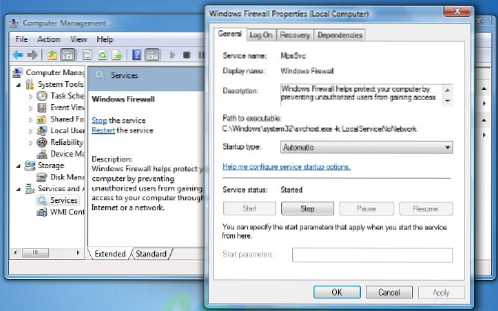
Selanjutnya, ketik jasa.msc di Windows Mulai Pencarian dan tekan Enter untuk membuka Layanan. Di sini pastikan bahwa Layanan Windows Firewall dimulai dan diaktifkan Otomatis. Anda melakukan ini dengan mengklik Mulailah tombol. Juga, pastikan bahwa Layanan Panggilan Prosedur Jarak Jauh & itu Layanan Mesin Penyaringan Dasar dimulai dan disetel ke Otomatis.
4] Periksa status Driver terkait Firewall
Sekarang Anda juga harus memastikan bahwa Driver Otorisasi Windows Firewall (mdsdrv.sys) berjalan dengan benar.
Untuk melakukannya, ketik devmgmt.msc di bilah pencarian dan tekan enter untuk membuka Pengelola Perangkat. Di tab Tampilan, centang Tampilkan Perangkat Tersembunyi dan juga menunjukkan Perangkat Dengan Koneksi.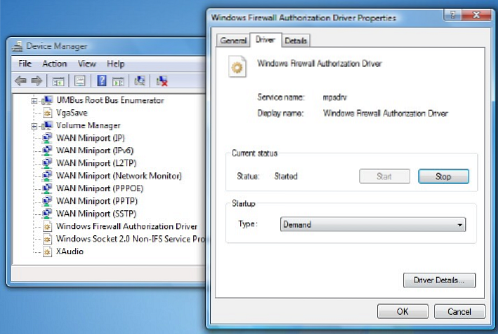
Temukan Driver Otorisasi Windows Firewall dalam daftar dan klik dua kali untuk membuka kotak Properties-nya. Klik pada Sopir tab dan pastikan prosesnya dimulai, dan jenis startupnya adalah Permintaan. Klik Oke.
Mulai ulang. Mudah-mudahan, Windows Firewall Anda akan berfungsi dengan baik sekarang.
5] Jalankan Alat Hasil Kebijakan Grup
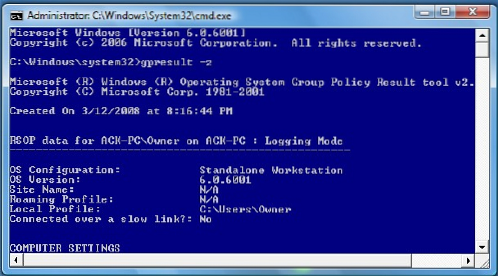
Jika tidak membantu maka jalankan Alat Hasil Kebijakan Grup untuk memeriksa apakah ada kebijakan Firewall yang memblokirnya. Buka jendela prompt perintah yang ditinggikan, ketik gpresult -z dan tekan Enter. Periksa di bawah Kumpulan Kebijakan Resultan Untuk Komputer, terutama di bawah Opsi Keamanan.
6] Jalankan Pemecah Masalah Windows Firewall
Jalankan Pemecah Masalah Firewall Windows dan lihat apakah itu membantu Anda. ATS dari Microsoft ini akan membantu Anda memperbaiki dan memperbaiki masalah Windows Firewall secara otomatis. Lihat apakah itu tersedia untuk Windows Anda atau apakah itu built-in.
7] Setel ulang setelan Windows Firewall
Setel ulang pengaturan Windows Firewall ke default dan lihat apakah itu membantu.
Kebetulan, sedikit menjauh dari topik utama, jika Anda perlu mengakses panel berikut dengan mudah, Anda dapat mengetikkan perintah Jalankan berikut dan tekan Enter
- Pengaturan Firewall: Pengaturan Firewall
- Panel Kontrol Firewall: FirewallKontrolPanel
- Windows Firewall dengan Keamanan Tingkat Lanjut: wf.msc
Anda mungkin ingin melihat posting ini jika Windows Anda tidak dapat memulai Windows Firewall di Komputer Lokal. Lihat posting ini jika Anda menerima Windows Firewall telah memblokir beberapa fitur dari pesan aplikasi ini.
TIP: Cara Mengonfigurasi Windows Firewall mungkin juga menarik bagi Anda.

 Phenquestions
Phenquestions


